电脑qq怎么录制屏幕视频
时间:2022-08-25 08:11:44作者:极光下载人气:105
有的时候我们会使用qq软件进行很多操作,比如qq上有一个可以录制屏幕的功能,有的时候我们需要在该软件中录制一些关于好友聊天记录的有趣的画面,那么我们就会用到录制屏幕的功能,只要是那种玩得比较好,又比较搞笑的好友,和他们聊起天来都是愉快的气氛,并且也会发一些比较好玩的视频、表情包,一些小伙伴就会想到将和好友的有趣的聊天记录给录屏下来发给其他朋友看看,不过现在仍有一些小伙伴不知道如何使用qq录制屏幕的功能,如果不知道怎么使用qq录制屏幕功能的小伙伴可以看看小编整理的操作教程,希望可以帮助到大家。
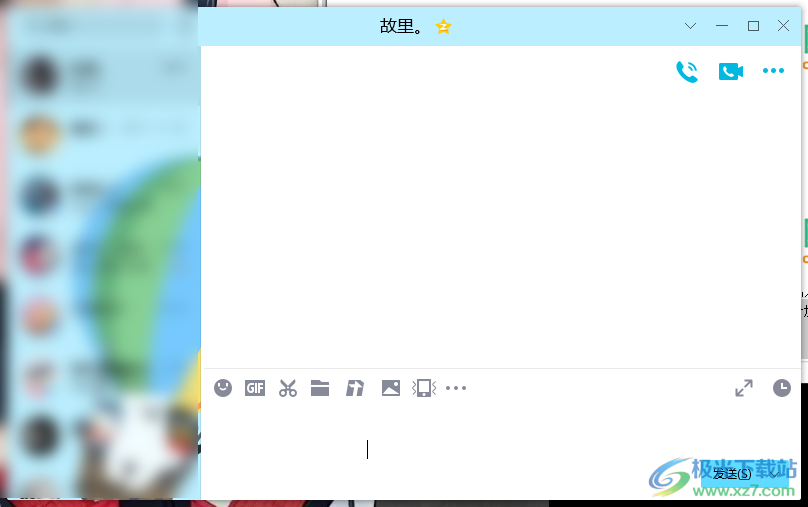
方法步骤

大小:2.80 MB版本:v9.5.6 官方最新版环境:WinAll, WinXP, Win7, Win10
- 进入下载
1.进入到好友聊天页面,在聊天页面下,点击右剪刀的图标,进行截屏。
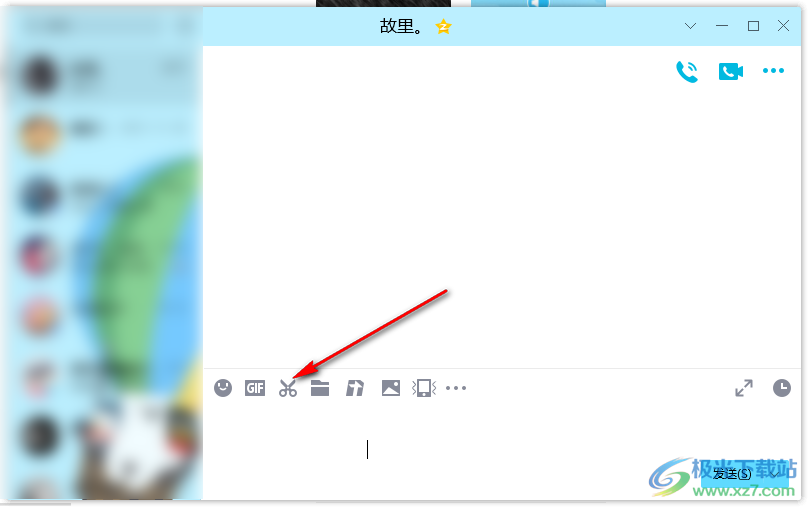
2.截屏之后,在页面下会出现一些编辑功能,点击其中一个双圆圈的图标,这是录制屏幕的图标。
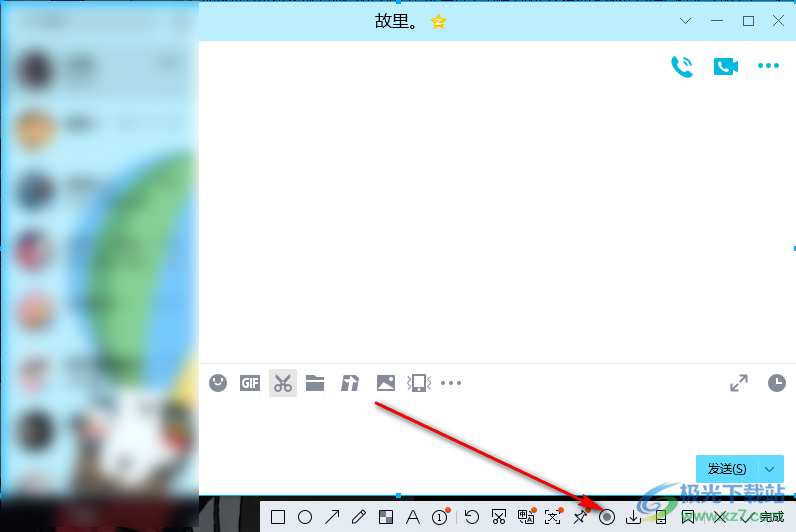
3.点击之后,就会出现甪开始录制屏幕页面,点击下方的【开始录制】即可录屏。
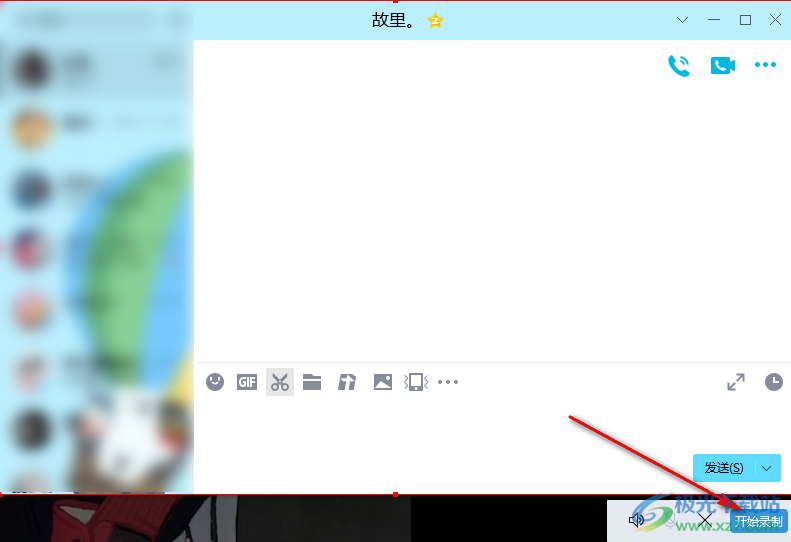
4.在录屏的过程中,可以点击开启声音和声音,这样录屏画面中就会出现你的声音。
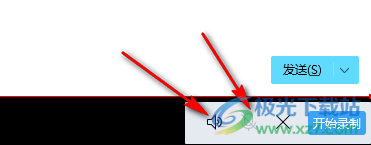
qq录制屏幕的功能是比较实用的,并且使用起来也不会那么麻烦,非常简单就可以操作完成,如果你正需要这样通过qq来录制屏幕,那么就试试上述方法教程吧,希望可以帮助到你。
标签qq,qq录制屏幕视频
相关推荐
相关下载
热门阅览
- 1百度网盘分享密码暴力破解方法,怎么破解百度网盘加密链接
- 2keyshot6破解安装步骤-keyshot6破解安装教程
- 3apktool手机版使用教程-apktool使用方法
- 4mac版steam怎么设置中文 steam mac版设置中文教程
- 5抖音推荐怎么设置页面?抖音推荐界面重新设置教程
- 6电脑怎么开启VT 如何开启VT的详细教程!
- 7掌上英雄联盟怎么注销账号?掌上英雄联盟怎么退出登录
- 8rar文件怎么打开?如何打开rar格式文件
- 9掌上wegame怎么查别人战绩?掌上wegame怎么看别人英雄联盟战绩
- 10qq邮箱格式怎么写?qq邮箱格式是什么样的以及注册英文邮箱的方法
- 11怎么安装会声会影x7?会声会影x7安装教程
- 12Word文档中轻松实现两行对齐?word文档两行文字怎么对齐?
网友评论